
就在筆者尋尋覓覓的時候,電子郵件信箱收到了一則通知:「華碩推出新款六倍速的USB外接式藍光燒錄機」,哇哈哈

 ...這下子可正中筆者的下懷,因為如此一來,不僅是桌上型電腦可以搭配使用,就連筆記型電腦也有機會來試試看播不播得動藍光影片了,雖然一般筆記型電腦的螢幕解析度多半沒有Full HD的規格,不過只要能夠播得動藍光影片,爽度也是大幅地提升啊!
...這下子可正中筆者的下懷,因為如此一來,不僅是桌上型電腦可以搭配使用,就連筆記型電腦也有機會來試試看播不播得動藍光影片了,雖然一般筆記型電腦的螢幕解析度多半沒有Full HD的規格,不過只要能夠播得動藍光影片,爽度也是大幅地提升啊!
產品開箱與外觀
在筆者回覆電子郵件之後過了幾天,華碩這款新的六倍速USB外接式藍光燒錄機:SBW-06C1S-U試用機就這樣來到筆者的手上。

在外包裝盒正面的左上角,由下圖可以看到這是一部六倍速的外接式薄型藍光燒錄機,產品型號為SBW-06C1S-U,也有獲得2010年德國iF產品設計大獎。
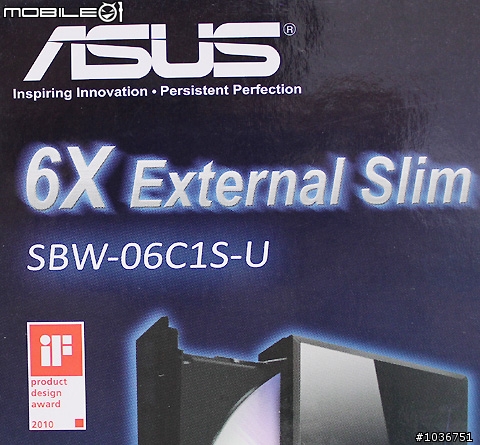
在外包裝盒的右上方,則是可以看到這部USB外接式藍光燒錄機並不需要外接電源、相容於Windows 7作業系統、藍光的速率為六倍速,並且還具備3D Ready功能。
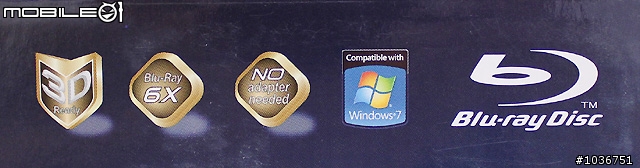
啥米?3D Ready!
其實前面在外包裝盒的右半邊各位網友應該有發現Ultimate 3D Visual Excitement的文字標示,而在右下角更是說明這部USB外接式藍光燒錄機額外內附了可以支援藍光3D的PowerDVD 9播放軟體,以及一副看起來應該是紅、藍鏡片的"3D眼鏡",不知道實際觀看3D影片的效果會是怎樣?

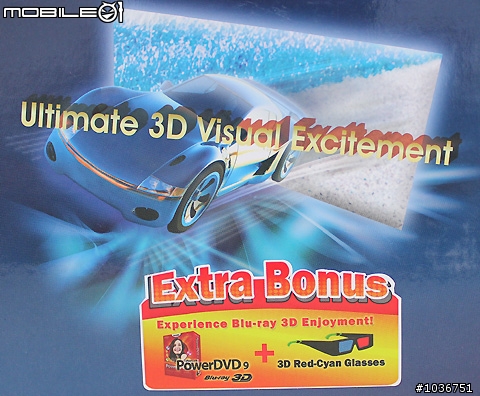
下圖是外包裝盒的背面特寫,這裡的右下方有產品內容物品的圖示說明,其他部分則是說明Magic Cinema技術、華碩Turbo Engine技術以及BluTuner功能等。

在外包裝盒的側面,有標示這部USB外接式藍光燒錄機的一些讀取與寫入速率規格(下面只列出BD相關的部分)、系統需求,以及內建的資料緩衝區容量為8MB、採用USB 2.0傳輸介面、尺寸為157 x 142 x 21mm與重量為80公克等相關資訊。
讀取
BD-R/ROM:6X
BD-RE:4X
BD-R(RL)/RE(DL)/ROM(DL):4X
寫入
BD-R(SL/LTH):6X
BD-R(DL):4X
BD-RE(SL/DL):2X
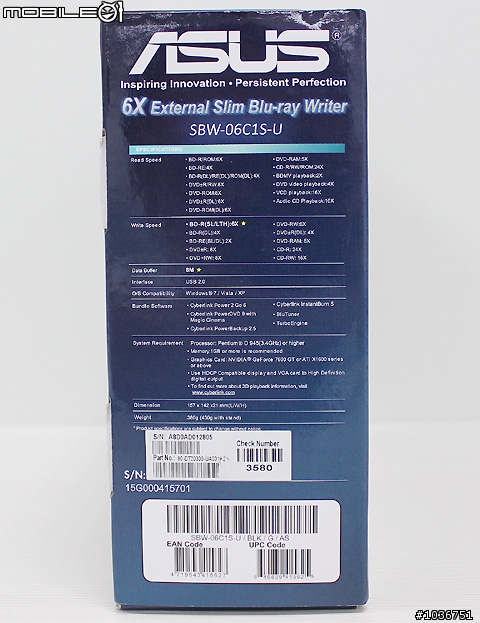
進行開箱囉
 !(果然是紅、藍鏡片的"3D眼鏡"...
!(果然是紅、藍鏡片的"3D眼鏡"... )
)
打開外包裝盒的時候,在下圖的部分可以看到有標示這部USB外接式藍光燒錄機與底座之間的安裝方式,以及與筆記型電腦或桌上型電腦的連接方式說明。

將上面看到的紅、藍鏡片的"3D眼鏡"拿出來,在包裝的另一面有如下圖的警示說明,而且看起來似乎是與NVIDIA的3D VISION有關的產品。
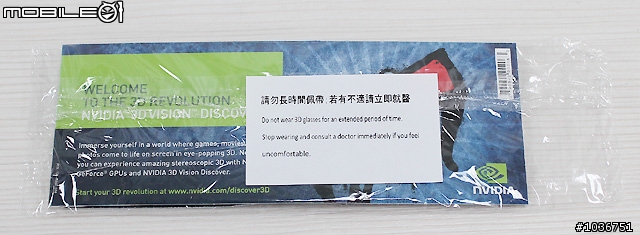
下圖就是將紅、藍鏡片的"3D眼鏡"實際拿出來的樣子,以筆者曾經試用過NVIDIA 3D VISION套件的經驗來看,個人覺得這組紅、藍鏡片的"3D眼鏡"實際戴起來其實並不怎麼舒適,不過既然是額外附贈的贈品,那也不需要太計較了。(個人是建議有3D需求的使用者,還是另外購買3D VISION套件來使用會比較好一點。)

硬體配件部分是包含一個可以讓這部USB外接式藍光燒錄機直立式擺放的底座,以及一條可供應電力的Y型USB傳輸線。

下圖是底座的另一面,USB外接式藍光燒錄機在直立式擺放的時候,就是安裝在這一面。

剩下的產品配件就是如下圖的一本快速安裝指南(多國語言版本),以及一片內含電子檔使用手冊與多款軟體的光碟片(雖然下圖右邊的軟體光碟片上面有印刷藍光光碟的標誌,不過這一片其實只是CD光碟片而已)。
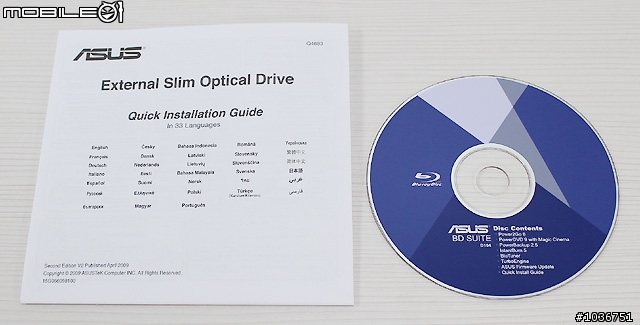
接下來就是讓這部USB外接式藍光燒錄機的本尊正式現身啦
 !(下圖在機身正面類似星芒的設計在外接式藍光燒錄機通電之後,會發出看起來還蠻炫的藍色冷光效果。)
!(下圖在機身正面類似星芒的設計在外接式藍光燒錄機通電之後,會發出看起來還蠻炫的藍色冷光效果。)
機身的背面(底部)來一張特寫!這裡的四個角落有設置四方形的橡膠材質腳墊,讓外接式藍光燒錄機在平放的時候可以更加穩固。而在中間位置所貼的產品標籤上面,則是有標示產品的型號、使用的電力規格、產品的生產年月以及生產地區是在對岸...等相關資訊。

如果使用者想要將這部USB外接式藍光燒錄機直立式擺放的時候,就必須如同下圖一般,要將機身上面的安裝槽先打開來,然後再安裝到底座上面;如果平常都是橫放來使用USB外接式藍光燒錄機的話,個人是建議使用者最好將安裝槽的橡膠材質保護墊裝回去(或是不要拆下來),以免灰塵或是其他異物不小心跑進外接式藍光燒錄機的內部。

機身側面的mini USB 2.0連接埠之特寫~

在下圖的機身側面部分,有標示這部USB外接式藍光燒錄機對於BD-R、DVD+R/-R、DVD+R/-R(DL)以及CD-R等光碟片或燒錄片的最大讀取或寫入速率。

下圖這個側面就是光碟拖盤進、退片的位置,在USB外接式藍光燒錄機通電之後,按下中間靠右一點的銀色金屬片就可以將光碟拖盤退出來了(銀色金屬片右邊的圓形小孔是光碟拖盤的退片孔)。

下面兩張圖是這部USB外接式藍光燒錄機安裝上底座之後,直立式擺放的正面以及背面模樣,由圖中可以看到這部SBW-06C1S-U外接式藍光燒錄機的外觀其實都有使用黑色亮面烤漆處理(包含機身與底座),所以會有一些鏡面反射的效果,雖然這樣的設計讓產品的外觀質感看起來會比較優一些,不過卻會有容易沾染指紋以及灰塵的狀況,因此使用者對於平常使用時的保養工作可能也要多花一點心力了。



軟體簡單試用
將這部USB外接式藍光燒錄機與電腦(或筆記型電腦)正確連接之後,再將前面看到的那一片軟體光碟片放進外接式藍光燒錄機,啟動光碟片裡面的設定程式,接著就可以看到如下圖的安裝畫面了。這裡的中間下方可以看到有「更新韌體」以及「快速安裝說明檔」等兩個功能選項,前者可以進行線上韌體更新的功能,後者則是可以查看電子檔使用說明手冊(也是多國語言版本)。而在中間位置的三大功能圖示,左上是如下圖的Blu-ray Disc Suite,根據最下面的說明視窗,點選這個功能圖示將會安裝PowerDVD 9、Power2Go 6、PowerBackup 2.5以及Instant Burn 5等四套軟體。

點選右上的功能圖示將會安裝華碩的Turbo Engine軟體,這項功能可以提升系統與USB外接式藍光燒錄機之間的連接效能。
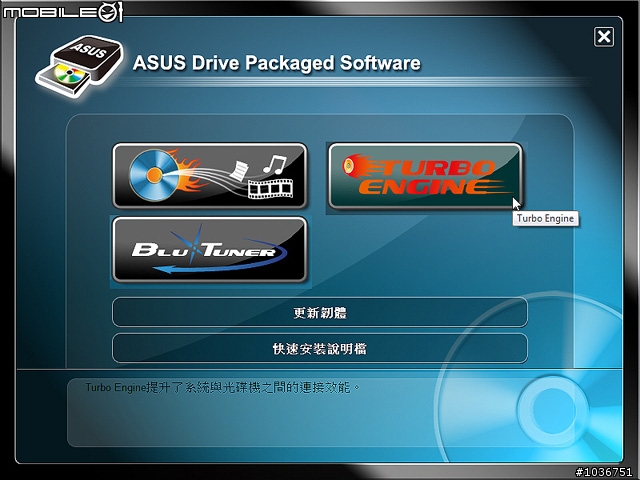
至於左下的功能圖示,則是會安裝華碩的BluTuner小程式,它可以調整機身正面的藍色冷光亮度(就是前面提到的類似星芒設計),讓使用者依據不同的使用情境需求來做相對應的設定。

Turbo Engine軟體以及BluTuner小程式的安裝程序都很簡單,就跟一般的軟體差不多,而點選Blu-ray Disc Suite功能圖示之後,則是會跳到如下圖的安裝畫面,告訴使用者將會安裝前面提到的那四款軟體。
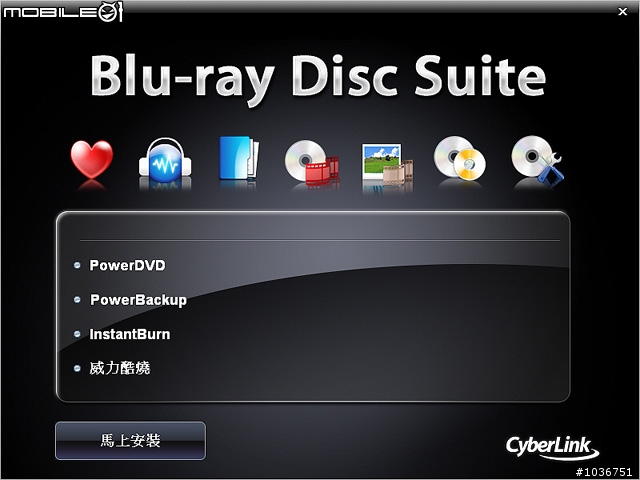
因為上圖的四個軟體選項都不能夠點選,而且左下方的圖示是「馬上安裝」,所以筆者原本以為四款軟體都一定要安裝才行;不過當筆者按下「馬上安裝」(後面幾個步驟都是按下一步)然後切換到下圖的安裝畫面之後,才發現原來這四款軟體還是可以讓使用者自行選擇是否要進行安裝
 。(這裡筆者是選擇全部安裝)
。(這裡筆者是選擇全部安裝)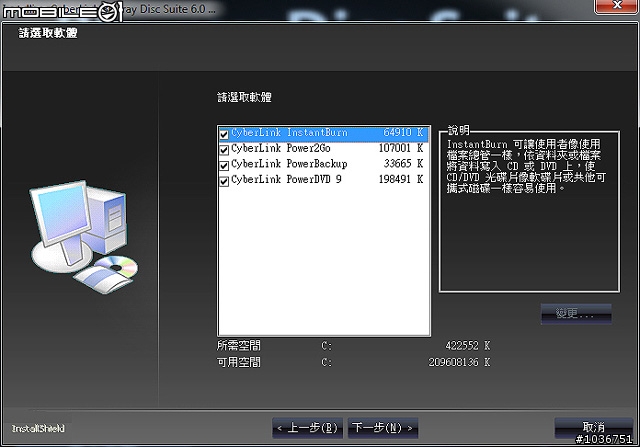
Blu-ray Disc Suite所包含的四款軟體實際的安裝過程也是很一般,只不過安裝完畢之後會要求使用者需要將系統重新開機(也會在Windows桌面上建立一個Blu-ray Disc Suite的啟動圖示)。而下圖就是啟動Blu-ray Disc Suite之後的操作畫面,跟前面的Blu-ray Disc Suite安裝起始畫面非常地相像,這裡的上方有設置七個功能圖示,最左邊的「愛心」是「我的最愛」功能,可以將其他六個功能圖示所提供的功能加入成「我的最愛」;下圖的左邊第二個功能圖示則是提供使用者可以進行轉錄音樂光碟的功能。

左邊第三個功能圖示是提供使用者可以製作資料光碟片的功能,包含CD光碟、DVD光碟以及藍光光碟等。

正中間的功能圖示是啟動影片播放程式,也就是前面已經安裝好的PowerDVD 9,讓使用者可以觀賞藍光光碟影片或是DVD影片等。
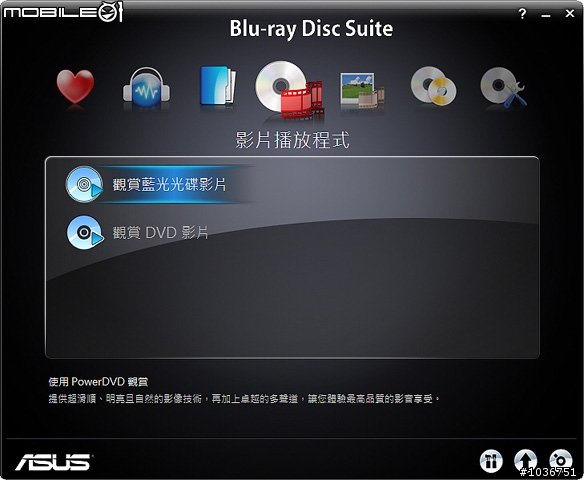
再往右的功能圖示是影片與圖片,根據軟體的使用說明,這裡可以用來將影片檔或是圖片檔燒錄到光碟片上,也可以編輯影片/圖片檔、建立幻燈片,以及燒錄DVD資料夾等功能,不過筆者還沒有摸索出要如何使用這些功能...

補充:這部份經筆者發電子郵件向廠商詢問的結果,得到的回答是:此機種附贈的軟體版本並沒有提供這個功能。
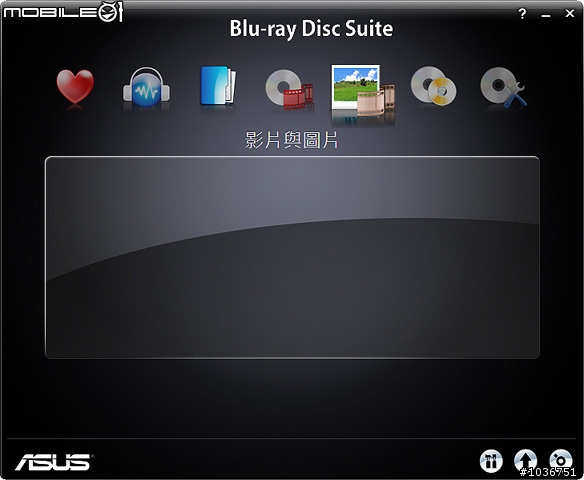
右邊第二個功能圖示是複製與備份,這裡不僅讓使用者可以進行複製資料光碟的功能,也可以對電腦上的資料進行備份,或是將備份的資料進行還原。
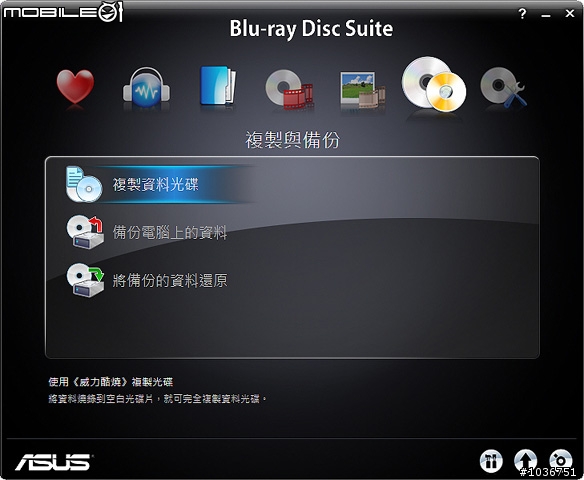
最右邊的功能圖示則是工具程式,這裡提供使用者"建立光碟映像檔"、"燒錄光碟映像檔"以及"抹除光碟內容"(使用可抹寫光碟片時)等三個功能。
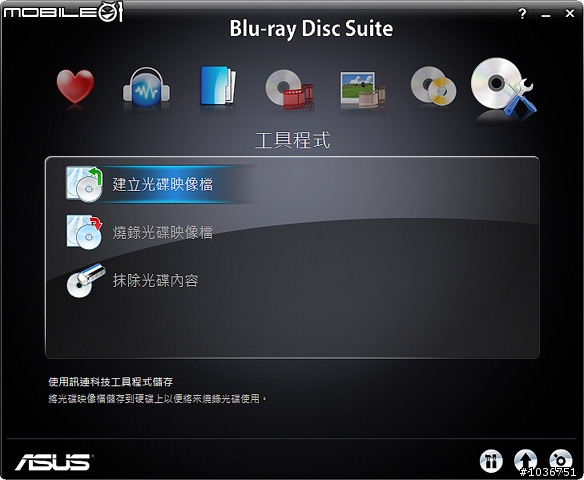
在Blu-ray Disc Suite操作畫面的右下角還有設置三個功能圖示,最左邊是如下圖的「設定」功能圖示,這裡有提供包含繁體中文的多國語言讓使用者可以選擇Blu-ray Disc Suite操作畫面想要使用的語言。

點選中間的功能圖示會如同下圖一樣,顯示Blu-ray Disc Suite所包含的四款軟體的版本,如果使用者的電腦(或筆記型電腦)事先已經有設定好可以連上網際網路的話,就可以在這裡連上軟體的官方網站(訊連科技)來檢查是否有修補程式,或是將軟體升級為更新的版本。

至於最右邊的功能圖示,除了有針對Blu-ray Disc Suite所包含的四款軟體再做一些功能說明之外,如果使用者不想要使用Blu-ray Disc Suite裡面設置的各個功能的話,在這裡點選想要使用的軟體圖示之後,然後就會直接跳出該軟體的執行視窗了(也可以在「開始/程式集」裡面點選想要使用的軟體來執行)。另外,例如在上面的Blu-ray Disc Suite裡面並沒有看到加密功能,所以使用者如果直接開啟威力酷燒軟體的話,就可以在裡面啟動密碼保護功能了。
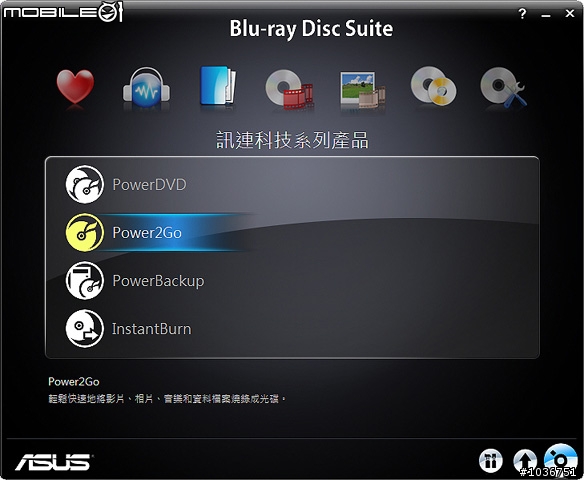
下圖是PowerDVD軟體執行畫面的3D相關設定選項,提供給對於這部USB外接式藍光燒錄機有興趣的網友們做一下參考。
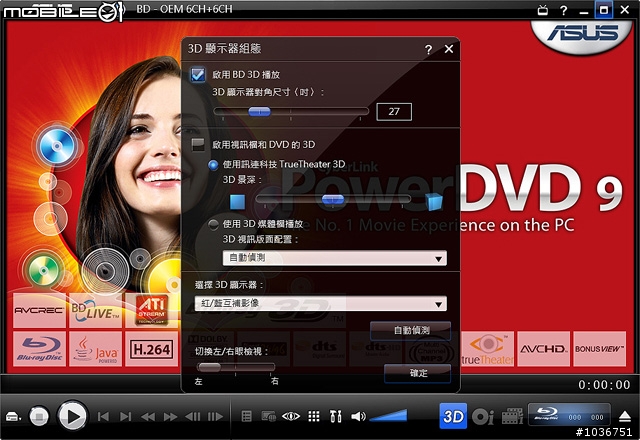
其實筆者比較有興趣的是,在沒有配置藍光光碟機的筆記型電腦上面安裝這部USB外接式藍光燒錄機之後,就可以觀賞藍光光碟影片啦!爽度大幅提昇!
 (要能夠很順暢地觀賞藍光光碟影片,筆記型電腦當然也要有一定的硬體等級才行。)
(要能夠很順暢地觀賞藍光光碟影片,筆記型電腦當然也要有一定的硬體等級才行。)
除了Blu-ray Disc Suite所包含的四款軟體之外,前面也有安裝的Turbo Engine軟體以及BluTuner小程式,前者在安裝完畢之後就會自動啟動(筆者在Windows桌面下方的工具列上沒有看到有相關的功能圖示,不過後面的測試確實可以看到Turbo Engine軟體的執行效果);而後者執行之後則是會出現如下圖上方的操作視窗,下圖下方的視窗則是BluTuner小程式的說明。

雖然在上圖中的說明是「BluTuner是一個可幫助您在讀取BD與存取DVD/CD時調節外部藍光亮度的軟體」,不過筆者試用之後,發現BluTuner程式不會根據使用者放入的是BD片或DVD片、CD片來自動調整"機身外部藍光的亮度",而在上面的BluTuner程式操作視窗中,筆者也找不到如何讓它自動對應不同的光碟片來調整亮度的設定
 ,只能夠手動調整,下面四張圖就是四種不同"機身外部藍光亮度"的實際狀況。
,只能夠手動調整,下面四張圖就是四種不同"機身外部藍光亮度"的實際狀況。亮度100%

亮度75%

亮度50%

亮度37.5%(幾乎已經快要看不到藍色冷光效果了...
 )
)
關於BluTuner程式設定"機身外部藍光亮度"的部分,筆者也有發電子郵件向廠商詢問,得到的回答如下:
可能是文字敘述上的誤解,程式不會"自動"調整,而是讓使用者能夠對應使用情境來依自己的喜好調整,當初設計的想法是在比較暗的使用環境中,有些使用者可能會希望將藍光的亮度降低,以免干擾到影片觀賞的效果(我們看到太多產品因為裝飾光亮度太高而被使用者抱怨),另也有使用者可能希望亮一點很炫,所以才會設計讓使用者自由設定亮度,以免使用者想要暗一點,結果機台自行將亮度增加,反而惱人。
基本測試
接下來要進行的測試部分,藍光光碟影片當然就是筆者之前花了一張小朋友所購買的阿凡達藍光加DVD雙碟版啦!


測試用的藍光燒錄片筆者是使用Verbatim 25GB、六倍速的BD-R燒錄片(單面單層,由廠商提供)~

測試用的DVD燒錄片則是使用錸德的八倍速DVD-R燒錄片(單面單層)~
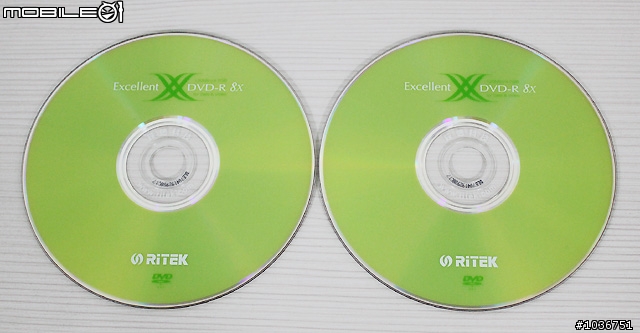
筆者在一開始進行測試的時候,其實並沒有注意到Turbo Engine軟體的功用(或者說不在意
 ),所以並沒有拿出軟體光碟片來安裝Turbo Engine軟體。一直到測試BD-R燒錄片的時候,測試了幾次都達不到理論的六倍速、再做測試相關的檢查時,才發現到Turbo Engine軟體的功能原來是可以提升系統與USB外接式藍光燒錄機之間的連接效能。因此,以下的測試結果圖筆者是分為安裝Turbo Engine軟體之前與安裝軟體後等兩部分,讓各位網友可以比較看看有沒有安裝Turbo Engine軟體對這部USB外接式藍光燒錄機在讀取與燒錄性能表現上的差異。
),所以並沒有拿出軟體光碟片來安裝Turbo Engine軟體。一直到測試BD-R燒錄片的時候,測試了幾次都達不到理論的六倍速、再做測試相關的檢查時,才發現到Turbo Engine軟體的功能原來是可以提升系統與USB外接式藍光燒錄機之間的連接效能。因此,以下的測試結果圖筆者是分為安裝Turbo Engine軟體之前與安裝軟體後等兩部分,讓各位網友可以比較看看有沒有安裝Turbo Engine軟體對這部USB外接式藍光燒錄機在讀取與燒錄性能表現上的差異。測試平台的主要配備與軟體
處理器:AMD Phenom II X6 1055T
主機板:華碩Crosshair IV Extreme
記憶體模組:金士頓3GB DDR3-2333套裝模組(只使用其中的兩組)
硬碟:Crucial RealSSD C300 256GB固態硬碟
作業系統:32位元的Windows 7旗艦英文版
測試軟體:Nero DiscSpeed
附加軟體:華碩Turbo Engine
沒有安裝Turbo Engine軟體的測試
首先看到的是沒有安裝Turbo Engine軟體的測試部分,下圖是使用阿凡達藍光光碟影片的測試結果圖,得到的最大讀取速率是約4倍速,由於這一片阿凡達藍光光碟影片是屬於單面雙層的藍光光碟片(BD-ROM DL),所以4倍速的最大讀取速率是符合這部USB外接式藍光燒錄機對於單面雙層藍光光碟片的標準讀取規格。
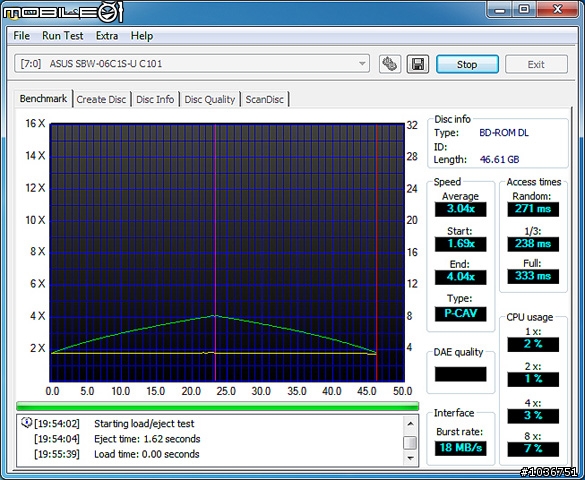
下圖是使用Verbatim 25GB的BD-R燒錄片(單面單層)直接進行燒錄測試的結果圖,燒錄的起始速率為2.59倍,最大的燒錄速率大約是在5倍速,沒有達到這部USB外接式藍光燒錄機理論上的最大6倍速燒錄速率。

上圖進行燒錄測試完成的BD-R燒錄片就變成一張單面單層的藍光資料片,所以筆者就將它拿來做一下藍光資料片的讀取速率測試。結果如下圖所示,讀取的起始速率跟上面的燒錄起始速率差不多,而最終的讀取速率雖然是顯示5.56倍速(最後面的讀取速率有降下來一點),不過由測試曲線可以看出,這部USB外接式藍光燒錄機對於這一片單面單層藍光資料片的最大讀取速率的確是可以達到規格上的6倍速。
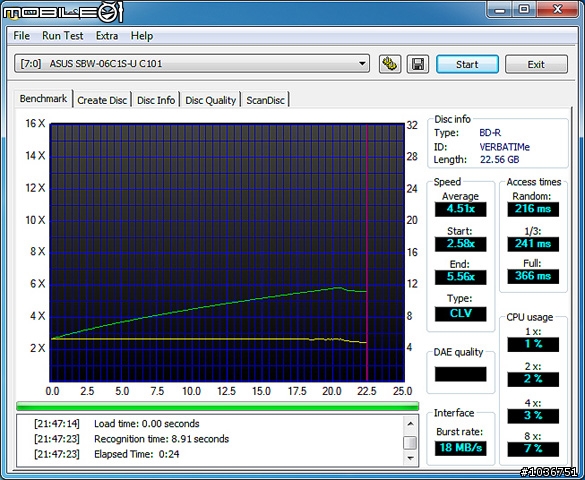
接著換成錸德的DVD-R燒錄片(單面單層)來進行測試,下圖是模擬測試的結果,最終的速率可以達到約8.1倍速。
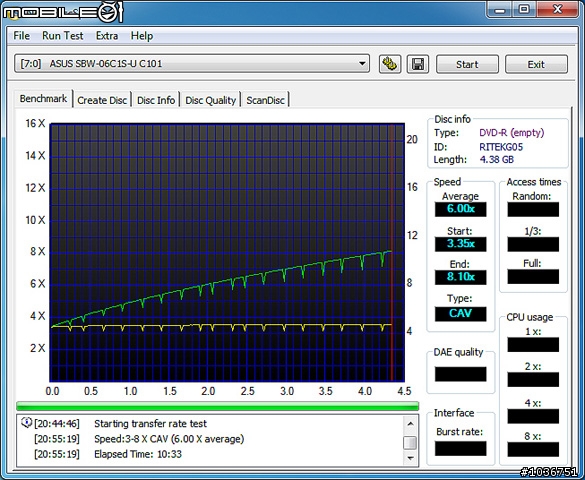
下圖是將錸德的DVD-R燒錄片進行實際燒錄的測試結果圖,由測試曲線的結尾部分可以看到,燒錄速率也是有達到這部USB外接式藍光燒錄機對於DVD-R燒錄片最大的8倍速規格。
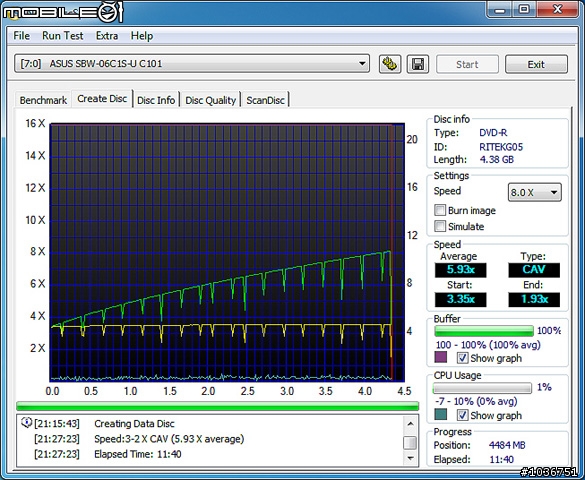
安裝Turbo Engine軟體之後的測試
再來是安裝Turbo Engine軟體之後的測試部分,同樣先看到使用阿凡達藍光光碟影片的測試結果圖,這裡得到的讀取測試速率以及測試曲線看起來都跟上面沒有安裝Turbo Engine軟體之前的測試結果一樣,不過在Burst rate、存取時間(Access times)以及CPU使用率(8x)等方面,這裡的「安裝Turbo Engine軟體之後的測試結果」看起來就有比上面沒有安裝軟體之前的測試結果有比較好一點點的表現。
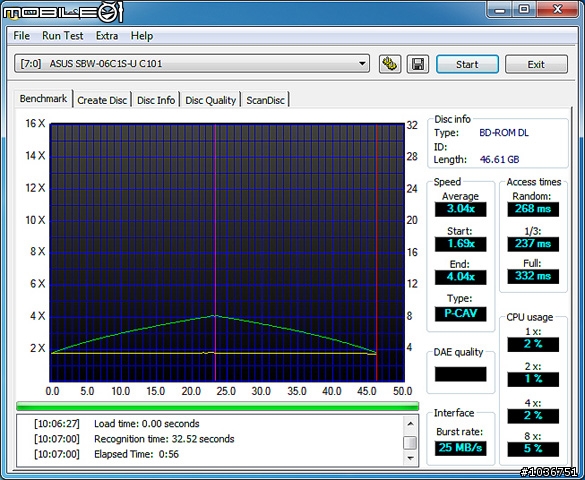
再拿出Verbatim 25GB的BD-R燒錄片(單面單層)來進行實際的燒錄測試,結果如下圖所示,雖然這裡的燒錄起始速率跟上面一樣都是2.59倍,不過最終的燒錄速率就有達到這部USB外接式藍光燒錄機對於BD-R燒錄片最大的6倍速規格了
 。(燒錄一片大約是花21分鐘又39秒)
。(燒錄一片大約是花21分鐘又39秒)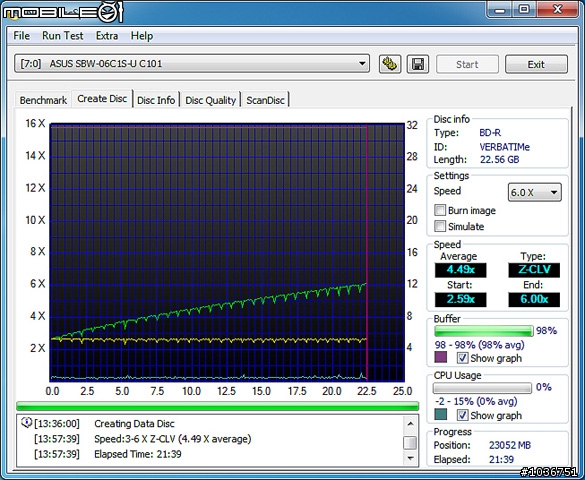
不管是上面或是這裡進行實際燒錄測試之後的"單面單層藍光資料片",再進行讀取速率測試的結果如下圖所示,同樣的,在Burst rate、存取時間(Access times)以及CPU使用率(8x)等方面,這裡的表現也是有比較好一點,同時在測試曲線的尾端部分,讀取速率的下降幅度也沒有上面那麼多了。
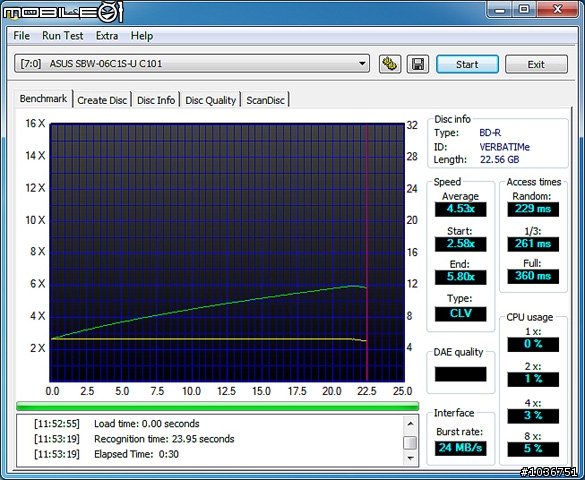
然後是錸德的DVD-R燒錄片(單面單層)的模擬測試,這裡的測試曲線就變成幾乎是完全的鋸齒狀了。(雖然個人的感覺是有比上面好一點啦...
 )
)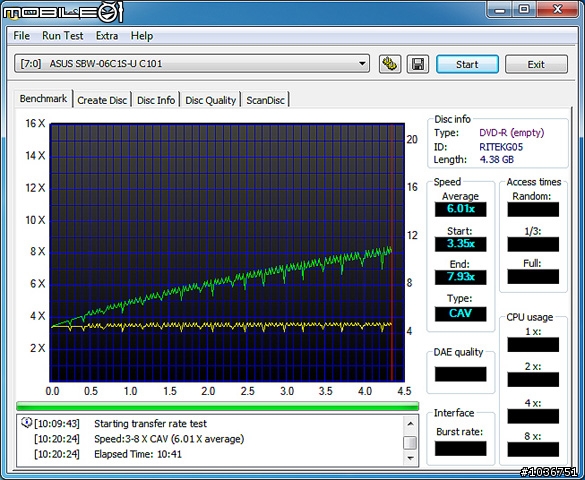
下圖就是將錸德的DVD-R燒錄片進行實際燒錄的測試結果圖,這裡的測試曲線呈現跟上圖差不多的鋸齒狀,而最終的燒錄速率也是有達到這部USB外接式藍光燒錄機對於DVD-R燒錄片最大的8倍速規格。
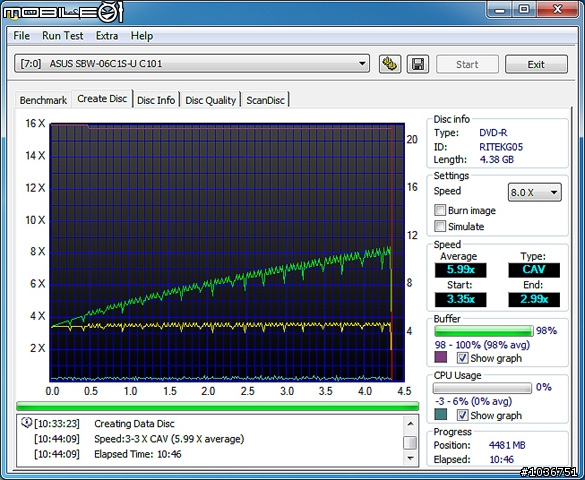
這裡同樣將上面燒錄完成的"DVD資料片"拿來做一下讀取速率測試,讀取起始速率跟上面的燒錄起始速率差不多,都是從大約3.3倍速開始,而最終的讀取速率則是8.09倍速,符合這部USB外接式藍光燒錄機對於單面單層DVD資料片的最大8倍速讀取速率規格。
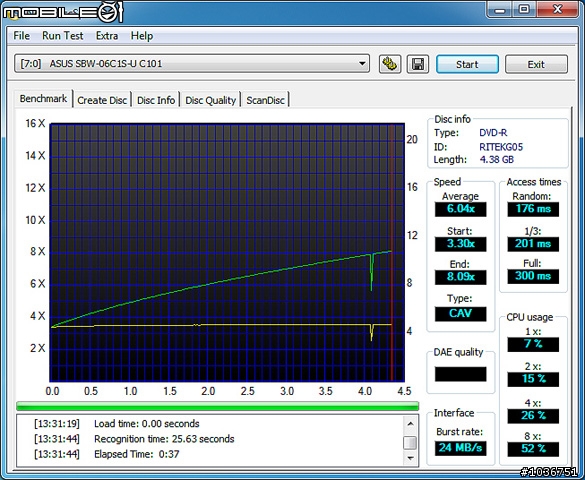
由於筆者的手邊已經沒有CD燒錄片了,所以最後是拿出產品配件中,那一片上面有印刷藍光光碟標誌的軟體光碟片(CD片),來做一下CD資料片的讀取速率測試。結果如下圖所示,因為這一片軟體光碟片裡面的資料量並沒有達到CD光碟片的最大容量,所以下圖顯示的最終讀取速率是20.12倍速;不過由測試曲線所呈現的讀取穩定度來看,如果是一張資料量滿滿的CD資料片的話,相信是可以達到這部USB外接式藍光燒錄機對於CD資料片的最大24倍速讀取速率規格。
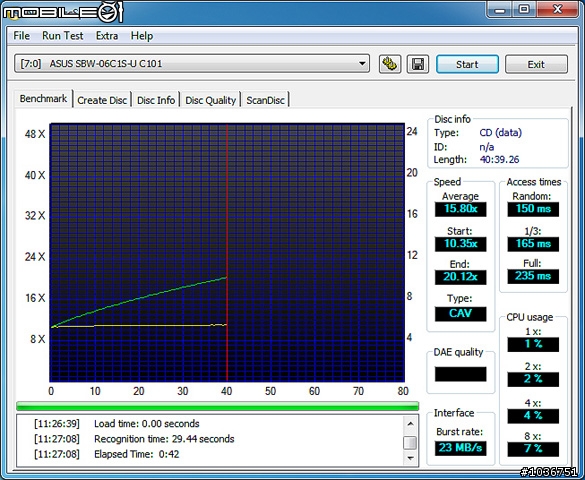
由以上兩部分的測試結果來看,有沒有安裝Turbo Engine軟體對於這部USB外接式藍光燒錄機在讀取以及燒錄性能的表現上,確實是會有一些影響,特別是在這次的BD-R燒錄片進行實際燒錄的測試中,如果沒有安裝Turbo Engine軟體的話,最大的燒錄速率大約只能夠達到5倍速而已,要安裝Turbo Engine軟體才能夠達到最大6倍速的BD-R燒錄速率規格。而在Burst rate、存取時間(Access times)以及CPU使用率(8x)等方面,從上面的測試結果比較中,也是可以看出有沒有安裝Turbo Engine軟體還是有一些差別,所以個人是建議使用者最好在購買這部SBW-06C1S-U外接式藍光燒錄機之後,一定要記得安裝Turbo Engine軟體,這樣才能夠發揮出這部外接式藍光燒錄機應有的讀取以及燒錄性能。
試用心得
以筆者這次試用這部SBW-06C1S-U外接式藍光燒錄機的主要目的而言,其實已經達成了(在電腦或筆記型電腦上播放藍光光碟影片),不過因為這次拿到的是「藍光燒錄機」,所以自然是要針對"燒錄"部分也做一些測試,而上面筆者所進行的一些測試雖然說不上全面,但是也希望可以提供給對於這部外接式藍光燒錄機有興趣的網友們做為採購時的參考。
試用完這部外接式藍光燒錄機之後,除了使用說明指南對於一些功能個人覺得有些地方介紹得不是很清楚之外,其他部分大致上都讓筆者覺得蠻滿意的。不過對於機身正面類似星芒、會亮起藍色冷光效果的設計,個人認為如果可以設計成例如在燒錄或讀取光碟片時,會顯示類似呼吸燈的效果,甚至是可以自動判別使用者放入的不同種類光碟片(例如藍光片、DVD片、CD片等),然後顯示不同顏色的燈光來代表,這樣的燈光效果個人認為應該可以為這部外接式藍光燒錄機的外型質感再多加一些分數。
謝謝大家觀賞!!




























































































